Kļūdas risinājumu apturēja Windows diriģenta darbs

- 4196
- 1288
- Hubert Buckridge DDS
Neskatoties uz to, ka Windows diriģents nav ļoti populāra programma lietotāju vidū, tā joprojām ir noderīga, taču diriģents datorā var radīt daudzas problēmas un kļūdas, kuras, par laimi, nepavisam nav grūti atrisināt no tā savs. Šajā rakstā mēs noskaidrosim, kā novērst kļūdu "Turpinātais Windows Explorer darbs". Sāksim. Iet!

"Turpināts Windows diriģents" - izplatīta, bet koriģējoša kļūda.
Daži lietotāji saskaras ar problēmu, atverot kādu mapi vai saīsni vai pēc vienkāršas noklikšķināšanas uz konkrēta faila, Explorer process tiek restartēts, kā rezultātā ekrānā parādās atbilstošā ziņojuma parādīšanās. Parasti šādi ziņojumi rodas reti, bet dažreiz tas var notikt pastāvīgi, un jūs sākat domāt, ka Microsoft nolēma izjust jūsu pacietību.
Patiesībā jums jāsaprot, ka Windows OS nav vainīgs par kaut ko. Kļūdas iemesls ir programmas darbs datorā, kas veic izmaiņas pašam Explorer. Protams, pirmkārt, visi uztraucas nevis par to, kāpēc tas notiek, bet kā to salabot, lai viss darbotos pareizi. Gandrīz par to tālāk rakstā.
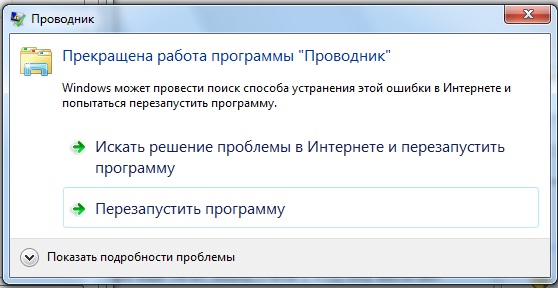
Pirmkārt, ir nepieciešams noskaidrot, kura programma, kas instalēta datorā, kļūst par šīs kļūdas iemeslu. To var izdarīt divos veidos: rediģējot Windows reģistru (tikai pieredzējušiem lietotājiem) vai izmantojot īpašo lietderību Shellexview (būs nepieciešamas pamatskolas zināšanas par angļu valodu).
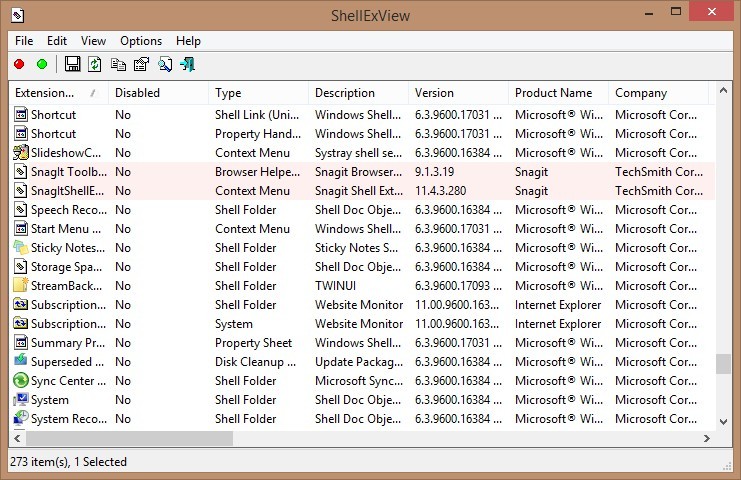
Mēs analizēsim vienkāršāko variantu, kas ir piemērota lielākajai daļai lietotāju, proti, caur Shellexview programmu. Pirms sākat lejupielādēt, nosakiet operētājsistēmas izlādi, lai lejupielādētu atbilstošo programmas versiju. Ieskrūvējiet arhīvu ar Shellexview un palaidiet izpildrakstu administratora vārdā. Palaidiet utilītu, izmantojot labo klikšķi, lai izvairītos no iespējamām Explorer procesa vēlēšanām.
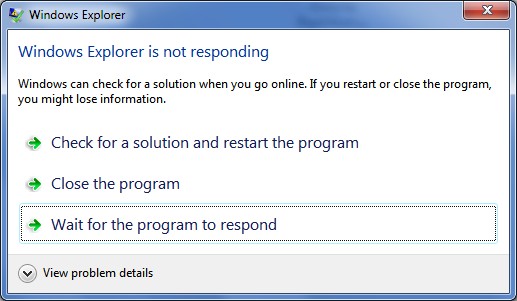
Kad tiek atvērts utilītas logs, noklikšķiniet uz uzņēmuma kolonnas, lai grupētu visus papildinājumus izstrādātājam. Pēc tam jums jāizslēdz visi papildinājumi no Microsoft (atlasiet atbilstošo līniju un noklikšķiniet uz sarkanā apļa vai noklikšķiniet uz F7 uz tastatūras). Tagad aizveriet programmu un atsāknējiet. Darbs kādu laiku, lai pārliecinātos, ka kļūda ir pagājusi. Ja jums ir nepieciešams kāds no atvienotajiem paplašinājumiem, atveriet Shellexview un ieslēdziet to. Ievērojiet, vai kļūda parādās vēlreiz. Tādējādi, ieskaitot katru papildinājumu, jūs varat noteikt, kurš no tiem ir problemātisks, un atteikties no tā izmantošanas.
Ir vēl viens iemesls, kas var izraisīt šādu problēmu - ļaunprātīgu programmatūru. Ja iepriekš minētā metode nepalīdzēja atrisināt problēmu, visticamāk, iemesls ir tieši šajā. Atjauniniet pretvīrusu datu bāzes un sāciet pilnu sistēmas pārbaudi. Izmantojiet tikai licencētus pretvīrusu. Lejupielādēt bezmaksas licencētu pretvīrusu programmatūru nav grūti.

Ja pretvīruss arī neglāba situāciju, vienīgā izeja ir operētājsistēmas pārinstalēšana, bet tas to nesasniedz bieži, tāpēc neuztraucieties veltīgi. Parasti šāda kļūda ir diezgan nekaitīga.
Tagad jūs zināt, kā novērst kļūdu "apturēja Windows diriģenta darbu". Kā redzat, tas nav grūti. Rakstiet komentāros, vai šis raksts jums palīdzēja, pastāstiet pārējiem lietotājiem par to, kā jūs tikāt galā ar problēmas risinājumu, un pajautājiet, vai jums ir kādi jautājumi par šo tēmu.
- « Kā salabot balinātās etiķetes Windows OS darbvirsmā
- USB diska dīgšana uz Hyper-V virtuālo mašīnu »

